Урок 7
Устройство персонального компьютера и его основные характеристики. Знакомство с комплектацией устройств ПК, подключение внешних устройств
Как устроен персональный компьютер
Основные темы параграфа:
— что такое ПК;
— основные устройства ПК;
— магистральный принцип взаимодействия устройств ПК.
Изучаемые вопросы:
— Персональный компьютер – компьютер для личного пользования.
— Основные устройства персонального компьютера.
— Минимальный комплект устройств.
— Магистральный принцип взаимодействия устройств персонального компьютера.
— Характеристики микропроцессора: тактовая частота, разрядность.
— Объём – основная характеристика оперативной памяти.
— Характеристики устройств внешней памяти.
Что такое ПК

В § 5 мы познакомились с основными устройствами компьютера — электронно-вычислительной машины (ЭВМ). Современные ЭВМ бывают самыми разными: от больших, занимающих целый зал, до маленьких, помещающихся на столе, в портфеле и даже в кармане. Разные ЭВМ используются для разных целей. Сегодня самым массовым видом ЭВМ являются персональные компьютеры. Персональные компьютеры (ПК) предназначены для личного (персонального) использования. Существуют различные типы ПК: стационарные (настольные) и мобильные (ноутбуки, планшетные ПК, карманные ПК).
Несмотря на разнообразие моделей ПК, в их устройстве существует много общего. Об этих общих свойствах и пойдет сейчас речь.
Основные устройства ПК

Основной «деталью» персонального компьютера является микропроцессор (МП). Это миниатюрная электронная схема, созданная путем очень сложной технологии, выполняющая функцию процессора компьютера.
Персональный компьютер представляет собой набор взаимосвязанных устройств. В стационарном ПК центральным устройством является системный блок. В системном блоке находится «мозг» машины: микропроцессор и внутренняя память. Там же помещаются: блок электропитания, дисководы, контроллеры внешних устройств. Системный блок снабжен вентиляторами для охлаждения нагревающихся при работе элементов.
С наружной стороны системного блока имеются сетевой выключатель, кнопка перезагрузки компьютера, разъемы (которые называют портами) для подключения внешних устройств, выдвижной лоток для установки оптического диска.
К системному блоку подключены клавиатура (клавишное устройство), монитор (другое название — дисплей) и мышь (манипулятор). Иногда используются другие типы манипуляторов: джойстик, трекбол и пр. Дополнительно к ПК могут быть подключены: принтер (устройство печати), модем (для выхода в компьютерную сеть) и другие устройства (рис. 2.7).


На рисунке 2.7 показана стационарная модель ПК, на рис. 2.8 — ноутбук.
В ноутбуке все необходимые компоненты объединены в одном корпусе, который складывается как книжка (отсюда название компьютера).
Все устройства внешней памяти, а также устройства ввода/вывода взаимодействуют с процессором ПК через специальные блоки, которые называются контроллерами (от английского controller — контролер, управляющий). Существуют контроллер дисковода, контроллер монитора, контроллер принтера и т. п.
Сравнительно недавно в составе ПК появился универсальный контроллер, позволяющий подключать через универсальный разъем (USB) различные виды устройств: принтер, монитор, клавиатуру, мышь и др.
Магистральный принцип взаимодействия устройств ПК
Принцип, по которому организована информационная связь между устройствами компьютера, называется магистральным принципом взаимодействия. Процессор через многопроводную линию, которая называется магистралью (другое название — шина), связывается с другими устройствами (рис. 2.9).
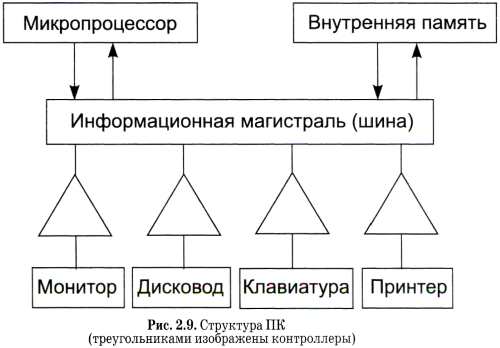
Каждое подключаемое к ПК устройство получает свой номер, который выполняет роль адреса этого устройства. Информация, передаваемая от процессора к устройству, сопровождается его адресом и подается на контроллер. Далее работой устройства управляет контроллер.
Характерная организация магистрали такая: по одной группе проводов (шина данных) передается обрабатываемая информация, по другой (шина адреса) — адреса памяти или внешних устройств, к которым обращается процессор. Есть еще третья часть магистрали — шина управления; по ней передаются управляющие сигналы (например, проверка готовности устройства к работе, сигнал к началу работы устройства и др.).
Коротко о главном
В состав системного блока входят: микропроцессор, внутренняя память, дисководы, блок питания, контроллеры внешних устройств.
Внешние устройства (устройства ввода/вывода, устройства внешней памяти) взаимодействуют с процессором ПК через контроллеры.
Все устройства ПК связаны между собой по многопроводной линии, которая называется информационной магистралью, или шиной.
Каждое внешнее устройство имеет свой адрес (номер). Передаваемая к нему по шине данных информация сопровождается адресом устройства, который передается по адресной шине.
Вопросы и задания
1. Назовите минимальный комплект устройств, составляющих персональный компьютер, и сделайте фотографии этих устройств.
2. Какие устройства входят в состав системного блока?
3. Что такое контроллер? Какую функцию он выполняет?
4. Как физически соединены между собой различные устройства ПК?
5. Как информация, передаваемая по шине, попадает на нужное устройство?
Основные характеристики персонального компьютера
Основные темы параграфа:
— характеристики микропроцессора;
— объем внутренней (оперативной) памяти;
— характеристики устройств внешней памяти;
— устройства ввода/вывода.
Изучаемые вопросы:
— Персональный компьютер – компьютер для личного пользования.
— Основные устройства персонального компьютера.
— Минимальный комплект устройств.
— Магистральный принцип взаимодействия устройств персонального компьютера.
— Характеристики микропроцессора: тактовая частота, разрядность.
— Объём – основная характеристика оперативной памяти.
— Характеристики устройств внешней памяти.
Все чаще персональные компьютеры используются не только на производстве и в учебных заведениях, но и в домашних условиях. Их можно купить в магазине так же, как покупают бытовую технику. При покупке любого товара желательно знать его основные характеристики, для того чтобы приобрести именно то, что вам нужно. Такие основные характеристики есть и у ПК.
Характеристики микропроцессора
Существуют различные модели микропроцессоров, выпускаемые разными фирмами. Основными характеристиками МП являются тактовая частота и разрядность процессора.
Режим работы микропроцессора и других связанных с ним устройств задается микросхемой, которая называется генератором тактовой частоты. Это своеобразный метроном внутри компьютера. На выполнение процессором каждой операции отводится определенное количество тактов. Ясно, что если метроном «стучит» быстрее, то и процессор работает быстрее. Тактовая частота измеряется в мегагерцах — МГц. Частота в 1 МГц соответствует миллиону тактов в одну секунду. Вот некоторые характерные тактовые частоты микропроцессоров: 600, 800, 1000 МГц. Последняя величина называется гигагерцем — ГГц. Современные модели микропроцессоров работают с тактовыми частотами в несколько гигагерц.
Следующая характеристика — разрядность процессора. Разрядностью называют максимальную длину двоичного кода, который может обрабатываться или передаваться процессором целиком. Разрядность процессоров на первых моделях ПК была равна 8 битам. Затем появились 16-разрядные процессоры. На современных ПК чаще всего используются 32-разрядные процессоры. Наибольшая разрядность у современных микропроцессоров, используемых в ПК, — 64 бита.
Объем внутренней (оперативной) памяти
Про память компьютера мы уже говорили. Она делится на оперативную (внутреннюю) и долговременную (внешнюю) память. Производительность машины очень сильно зависит от объема внутренней памяти. Если для работы каких-то программ не хватает внутренней памяти, то компьютер начинает переносить часть данных во внешнюю память, что резко снижает его производительность. Скорость чтения/записи данных в оперативную память на несколько порядков выше, чем во внешнюю.
Объем оперативной памяти влияет на производительность компьютера. Для эффективной работы современных программ требуется оперативная память объемом в сотни и тысячи мегабайтов (гигабайты).
Назначение кэш-памяти
Для сокращения времени выполнения программы в состав ПК входит специальный вид внутренней памяти, который называется кэш-памятью. Это небольшой по объему, но имеющий самое короткое время чтения/записи раздел памяти компьютера. В кэш-памяти дублируются данные и команды из оперативной памяти, к которым процессор наиболее часто обращается при выполнении программы. Поэтому первоначально процессор ищет требуемую информацию в кэш-памяти, и только если ее там не обнаруживает, обращается к более медленной оперативной памяти.
Характеристики устройств внешней памяти
Устройства внешней памяти — это магнитные и лазерные дисководы, флэш-память. Встроенные в системный блок магнитные диски называются жесткими дисками, или винчестерами. Это очень важная часть компьютера, поскольку именно здесь хранятся все необходимые для работы компьютера программы. Чтение/запись на жесткий диск производится быстрее, чем на все другие виды внешних носителей, но все-таки медленнее, чем в оперативную память. Чем больше объем жесткого диска, тем лучше. На современных ПК устанавливают жесткие диски, объем которых измеряется в гигабайтах: десятки и сотни гигабайтов. Покупая компьютер, вы приобретаете и необходимый набор программ на жестком диске. Обычно покупатель сам заказывает состав программного обеспечения компьютера.
Все остальные носители внешней памяти — сменные, т. е. их можно вставлять в дисковод и доставать из дисковода. К ним относятся оптические диски типа CD (компакт-диски) и DVD. Об их свойствах рассказывалось в § 6. Диски удобны для длительного хранения программ и данных, а также для переноса информации с одного компьютера на другой.
В обязательный комплект современного ПК входят оптические дисководы для работы с CD и DVD. На этих носителях распространяется программное обеспечение. Вместимость CD-ROM исчисляется сотнями мегабайтов (стандартный объем — 700 Мб). Информационная емкость DVD исчисляется гигабайтами (4,7; 8,5; 17 Гб). Часто на DVD записываются видеофильмы. На одном диске можно уместить двухчасовой видеофильм с несколькими звуковыми дорожками на разных языках.
Пишущие оптические дисководы позволяют производить запись и перезапись информации на CD-RW и DVD-RW.
В последнее время основным средством переноса информации с одного компьютера на другой стала флеш-память. Флеш-память — это электронное устройство внешней памяти, используемое для чтения и записи информации в файловом формате. Флеш-память, как и диски, — энергонезависимое устройство. Емкость носителя составляет от сотен мегабайтов до нескольких гигабайтов. А скорость чтения и записи данных на флеш-носитель приближается к скорости чтения и записи на жесткий диск.
Устройства ввода/вывода
Все остальные типы устройств относятся к числу устройств ввода/вывода. Обязательными из них являются клавиатура, монитор и манипулятор (мышь; на мобильных ПК: трекбол, тачпад, джойстик и др.). Дополнительные устройства: принтер, модем, сканер, звуковая система и некоторые другие. Выбор этих устройств зависит от потребностей и финансовых возможностей покупателя. Всегда можно найти источники справочной информации о моделях таких устройств и их эксплуатационных свойствах.
Коротко о главном
Основные характеристики микропроцессора: тактовая частота и разрядность. Чем больше тактовая частота, тем выше скорость работы процессора. Увеличение разрядности ведет к увеличению объема данных, обрабатываемых компьютером за единицу времени.
Объем оперативной памяти влияет на производительность компьютера. Для эффективной работы современных программ требуется оперативная память объемом в сотни и тысячи мегабайтов (гигабайты).
Жесткий магнитный диск — обязательное устройство внешней памяти в составе компьютера.
Сменными носителями являются оптические диски, флеш-память.
Необходимый набор устройств ввода/вывода: клавиатура, манипулятор, монитор.
Дополнительные устройства ввода/вывода: принтер, сканер, модем, акустическая система и др.
Вопросы и задания
1. От каких характеристик компьютера зависит его производительность?
2. Информационный объем какого порядка имеют винчестеры, CD-ROM, DVD-ROM?
3. Какие устройства памяти являются встроенными, какие — сменными?
4. Какие устройства ввода/вывода являются обязательными для ПК, какие — дополнительными?
Системный блок
Основным узлом персонального компьютера является системный блок. Он представляет собой корпус, чаще всего металлический вертикальный коробок, на передней панели которого расположены кнопки включения и дисководы. На заднюю стенку выведены все необходимые разъемы и кабели. Системный блок состоит из блока питания, материнской платы (она же системная плата или «материнка»), жесткого диска (HDD), видеокарты, процессора (CPU), оперативной памяти (ОЗУ), дисководов (CD/DVD), звуковой платы и сетевой платы. Зачастую сетевая и звуковая платы выполняются интегрированными в материнскую плату, то есть радиоэлементы платы распаяны прямо на материнской плате.
Блок питания выполнен в виде отдельного коробка, который расположен вверху сзади системного блока и имеет несколько кабелей питания всех элементов системного блока.

Сетевые устройства
Коммутаторы и маршрутизаторы
Коммутаторы используются в основном в офисных зданиях, где установлено много компьютеров. Компьютеры подключаются к коммутатору через патч корд, и получают доступ к обмену данных.
Современные коммутаторы имеют от 12 Ethernet портов для подключения и 2 оптических для скоростного соединения с дополнительными устройствами.
Маршрутизаторы используются в корпоративной сети для разделения сети на сегменты и распределение доступа к ней.


WI-FI роутер
WI-FI роутер – это устройство, которое связывает компьютеры по беспроводной сети. При выборе роутера руководствуйтесь тем, что он должен иметь поддержку 5 Ghz и желательно более трех внешних антенн.
На заметку . При подключении используйте сеть 5 Ghz – это избавит от перегрузки канала, и даст хороший прирост к скорости до 1 Гб/с.

Модем
В былые времена интернет работал при помощи DIAL UP модема. Он мог быть встроенным, который подключается в разъём PCI, и внешним, который подключается через COM порт. Данный вид вышел с производства очень давно и на сегодняшний день используется новый вид – 4G модемы.
4G модемы подключаются в USB порт и соединяют компьютер с интернетом через сотового оператора. Это удобно, если вы часто перемещаетесь – интернет всегда с собой.

Устройство компьютера — как работает
Состоит из нескольких устройств, которые собираются вместе. Называется это аппаратным обеспечением. То, из чего состоит ПК зависит от его форм фактора. Рассмотрим основные компоненты:

Материнская плата — основная плата системы, на которую устанавливаются другие компоненты. Является главной системной платой.
Процессор — выполняет все основные задачи, функции и команды программного обеспечения.
Оперативная память — является хранилищем для выполняемых в данный момент программ, чтобы ускорить к ним доступ процессору.
Видеокарта — является обработчиком графики.
Устройство хранения данных — жесткий диск, SSD диск и т.д.
Блок питания — обеспечивает питанием все компоненты системного блока.
Устройства ввода — клавиатура, мышь, микрофон, сканер, джойстик и т.д.
Устройство вывода — монитор, дисплей, колонки, наушники, принтер и т.д.
Каждый из этих компонентов отвечает за свои функции и все вместе они обеспечивают работу всей системы.
Собираем компьютер для школьника своими руками. Монитор, клавиатура, мышь
Не забываем, что цены выше указаны для системного блока. Т.е. общая стоимость компьютера будет включать еще и цену монитора, клавиатуры и мыши. Принтер, сканер пока не рассматриваем, не все сразу.
Хорошую клавиатуру, например Logitech, можно подобрать по цене 500-700 рублей. Простую, проводную. Для дома совсем не обязательны беспроводные клавиатура и мышь! Место же позволяет! И зачем эти батарейки-аккумуляторы? Мышь – в пределах 500 рублей. Качественная, простая проводная мышь с тремя кнопками и колесиком.
Монитор. Не будем ничего советовать, лишь скажем, какой нам помогли выбрать консультанты НИКСа.
Монитор есть смысл рассматривать с диагональю от 21,5. Сэкономить на меньшем размере экрана уже не получится, т.к. разница в цене не существенная, а вот разрешение 1920 x 1080 предпочтительнее. Недорогая, но проверенная модель: ЖК монитор Philips 240V5QDSB.
Шаг 2. Учитываем технические характеристики
Однозначного ответа, что лучше купить для учёбы — компьютер или ноутбук, — не существует. Многое зависит от возраста школьника.
В начальных классах ребёнку едва ли понадобится носить компьютер в школу, так что ноутбук первокласснику лучше не покупать: за четыре года он устареет. Лучшим выбором будет недорогой стационарный компьютер. Основные параметры, на которые нужно обратить внимание — это:
- частота процессора,
- объём оперативной памяти,
- видеокарта.
Вот примерная конфигурация бюджетного компьютера для школьника начальных классов.
Процессор: двухъядерный, например, Intel Celeron G4930 или AMD A6-7480.
Оперативная память: 4 ГБ.
Видеокарта: встроенная.
Жёсткий диск: твердотельный (SSD), 120–240 ГБ.
Блок питания: 400 Вт.
Стоимость такой сборки на 2021 год — около 15 000 ₽.
В средней школе требования ребёнка к компьютеру растут: кто-то увлекается моделингом, программированием или работой с видео, кто-то начинает играть в более продвинутые игры. К пятому классу стоит прокачать ПК: увеличить объём оперативной памяти, поставить процессор помощнее, при необходимости — видеокарту.
Вот более продвинутый вариант для подростка, который работает с требовательными программами и любит поиграть:
Процессор: четырёхъядерный, например, Intel Pentium G5600F или AMD A8 9600.
Оперативная память: 16 ГБ.
Видеокарта: выделенная, не менее 4 ГБ; например, NVIDIA GeForce GT 730.
Жёсткий диск: твердотельный (SSD), 500 ГБ.
Блок питания: 500 Вт.
Стоимость такого компьютера составит около 25 000 ₽.
К старшим классам стоит задуматься о покупке ноутбука: выпускникам он пригодится и в школе, и для походов к репетиторам, и после — в вузе. Всё больше студентов ведут конспекты в электронном виде. Если у подростка уже есть приличный ПК, покупать топовый ноутбук смысла нет. Лучше взять модель из средней ценовой категории, ориентируясь, прежде всего, на длительность автономной работы. Учтите, что производители указывают время работы от батареи при низких нагрузках. Активное использование сажает аккумулятор в 1,5–2 раза быстрее.
Универсальный ноутбук для старшеклассника должен отвечать следующим требованиям:
Процессор: двух- или четырёхъядерный, например, Intel Core i3 седьмого поколения или AMD Ryzen 3.
Оперативная память: 8 ГБ.
Жёсткий диск: 256–500 ГБ.
Диагональ экрана: 14″.
Время работы от батареи: 7–8 часов.
Такая покупка обойдётся примерно в 35 000 ₽.
Слайды презентации

Компьютер и его части
учитель информатики и ИКТ Джиоева Анна Владимировна
Муниципальное бюджетное общеобразовательное учреждение гимназия №3 г. Грязи Липецкой области

Цели урока: Воспитание информационной культуры учащихся, внимательности, аккуратности, дисциплинированности; Сформировать представление о классификации ЭВМ; Ввести понятие компьютер и его основных частей; Развивать внимание, память, логическое мышление, умение делать выводы.

Системный блок Монитор Мышка Клавиатура Компьютер

Процессор (выполняет программы, состоящие из команд)
Память (хранит данные и программы)

Служит для вывода информации на экран

Это устройство ввода информации в компьютер

Клавиатура служит для ввода информации

А что произойдет, если у компьютера убрать какую — то часть?

Компьютер – это помощник человека при работе с информацией. Человек использует компьютер для получения, хранения, обработки и передачи информации. Компьютер – этот система взаимосвязанных устройств, каждое из которых имеет свое назначение. Целое, которое состоит из частей, связанных друг с другом, — это система. Если у системы убрать какую-либо часть, то она не может выполнить свое назначение.

Список используемой литературы
Учебник «Информатика» 2 класс, Н.В.Матвеева, Е.Н.Челак, Н.К.Конопатова, М.: БИНОМ. Лаборатория знаний, 2012 http://festival.1september.ru/articles/612247/












